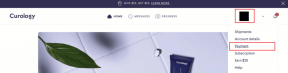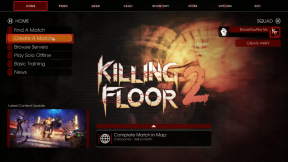כיצד לבטל מנוי טלגרם פרימיום במחשב שולחני ובנייד
Miscellanea / / August 27, 2022
Telegram Premium הציגה המון תכונות חדשות עבור המשתמשים שלה כמו גודל קובץ העלאה של 4GB, אימוג'ים מונפשים, הורדות מהירות יותר ו הגבלת הודעות קוליות מכל אנשי הקשר או מאנשי קשר ספציפיים. תכונות אלו מפחידות מאוד עבור הרבה משתמשים באפליקציה. אבל מה אם רק רצית לנסות את המנוי לזמן מה ואז לבטל את הסכמתך?
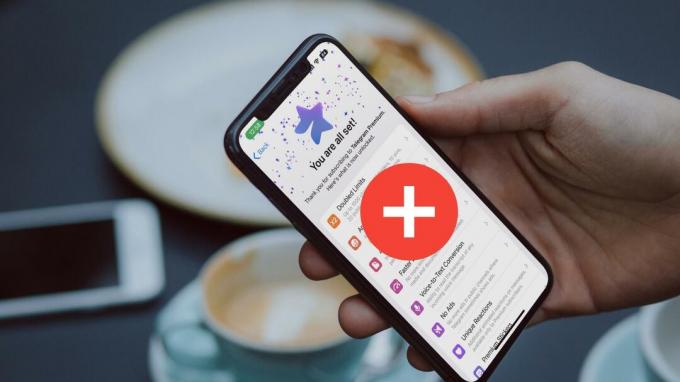
אם נרשמתם ל- Telegram Premium במשך זמן מה והחלטתם כעת לא להשתמש בו יותר, הפוסט הזה יראה לכם כיצד לבטל את Telegram Premium באנדרואיד, אייפון, מק ו-Windows.
שימו לב שאם כבר שילמתם את דמי המנוי לחודש הקרוב, המנוי יבוטל בתום תקופת החיוב. זה חל על כל מכשיר המשתמש בחשבון הטלגרם שלך.
כיצד לבטל את Telegram Premium באנדרואיד
הבה נתחיל עם משתמשי אנדרואיד שרוצים לבטל את מנוי ה- Telegram Premium שלהם. הנה איך לעשות את זה.
שלב 1: פתח את חנות Google Play בטלפון אנדרואיד שלך.

שלב 2: הקש על סמל הפרופיל שלך בפינה השמאלית העליונה.

שלב 3: בחר תשלומים ומינויים מרשימת האפשרויות.
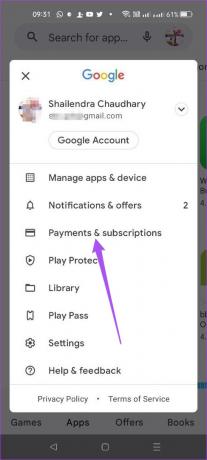
שלב 4: הקש על מינויים.

שלב 5: בחר טלגרם מרשימת המנויים הפעילים שלך.
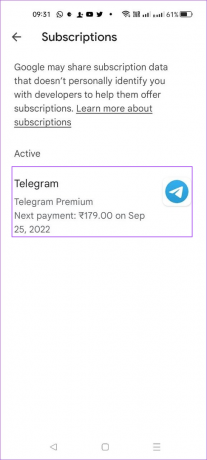
שלב 6: הקש על בטל מנוי בתחתית.

שלב 7: בחר סיבת ביטול והקש על המשך.

שלב 8: הקש על בטל מנוי בתחתית כדי לאשר את בחירתך.

תקבל אישור שהטלגרם שלך ביטלה את מנוי הפרימיום שלך. לא קיבלת את ההודעה על כך? קרא את המדריך שלנו לתיקון מתי הודעות טלגרם לא פועלות באנדרואיד.
כיצד לבטל את Telegram Premium באייפון
כך תוכל לבטל את מנוי Telegram Premium באמצעות App Store באייפון שלך.
שלב 1: פתח את App Store באייפון שלך.

שלב 2: הקש על סמל הפרופיל בפינה השמאלית העליונה.

שלב 3: בחר מינויים.

שלב 4: בחר Telegram Messenger מרשימת המינויים שלך.

שלב 5: הקש על בטל מנוי.
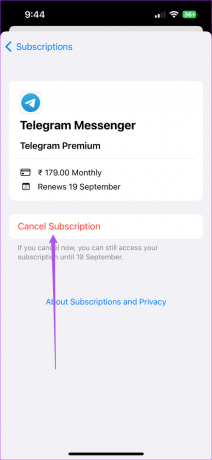
שלב 6: הקש שוב על האפשרות אשר כדי לאשר את בחירתך.

לחלופין, בצע את השלבים הבאים כדי לבטל את Telegram Premium באייפון שלך.
שלב 1: פתח את אפליקציית Telegram באייפון שלך.

שלב 2: הקש על סמל ההגדרות בפינה השמאלית התחתונה.

שלב 3: גלול מטה והקש על Telegram Premium.

שלב 4: גלול למטה לתחתית והקש על App Store.

שלב 5: לאחר פתיחת חלון ה-App Store, הקש על Telegram Messenger מרשימת האפשרויות.

שלב 6: הקש על בטל מנוי.
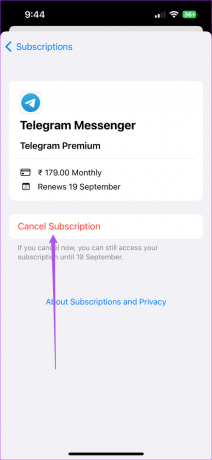
שלב 7: הקש שוב על האפשרות אשר כדי לאשר את בחירתך.

כיצד לבטל את Telegram Premium ב-Mac
אם אתה משתמש בטלגרם ב-macOS, כך תוכל לבטל את מנוי ה-Premium.
שלב 1: הקש Command + מקש הרווח כדי לפתוח את Spotlight Search, הקלד מִברָק, ולחץ על Return.
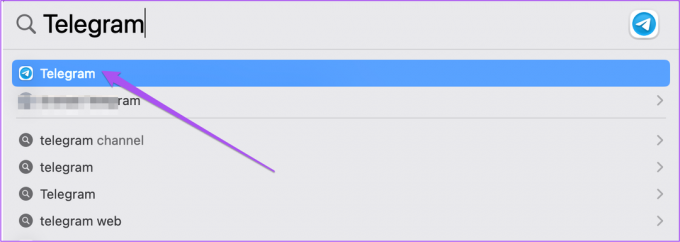
שלב 2: באפליקציית Telegram, לחץ על סמל ההגדרות בתחתית התפריט השמאלי.

שלב 3: גלול מטה בתפריט ההגדרות והקש על Telegram Premium.

שלב 4: בהודעה הקופצת של Telegram Premium, לחץ על App Store.

שלב 5: לחץ על פתח כדי לפתוח את iTunes ב-Mac שלך.

שלב 6: לאחר שהכרטיסייה 'הרשמות' נטענת ב-iTunes ב-Mac, לחץ על ערוך ליד Telegram Messenger.
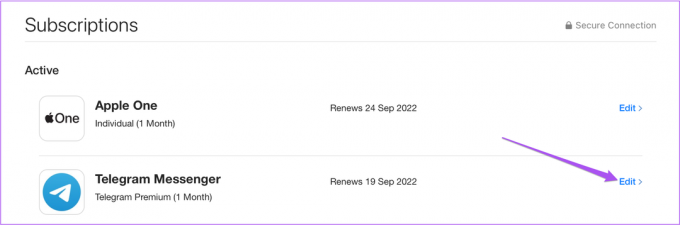
שלב 7: לחץ על ביטול מנוי.

שלב 8: לחץ על אשר כדי להמשיך בביטול.
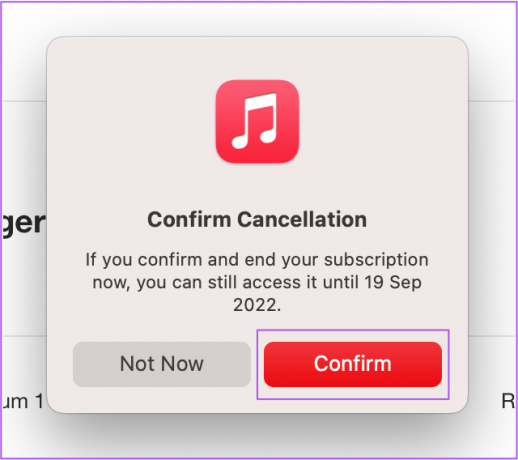
אתה יכול גם לבדוק את הפוסט שלנו המציע פתרונות תקן את טלגרם לא עובד ב-Mac.
כיצד לבטל את Telegram Premium ב-Windows
אם אתה משתמש באפליקציית Telegram במחשב Windows שלך, כך תוכל לבטל את מנוי הפרימיום. שים לב שתצטרך להתקין iTunes במחשב Windows כדי לבטל אותו.
שלב 1: פתח את אפליקציית Telegram במחשב Windows שלך.

שלב 2: הקש על סמל ההמבורגר בפינה השמאלית העליונה.
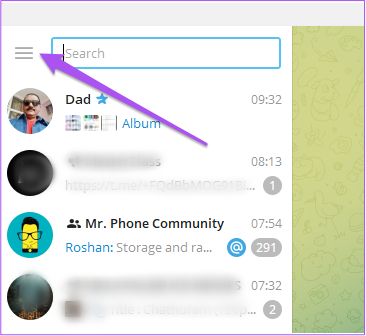
שלב 3: לחץ על הגדרות מרשימת האפשרויות.

שלב 4: גלול מטה בתפריט ההגדרות ולחץ על Telegram Premium.
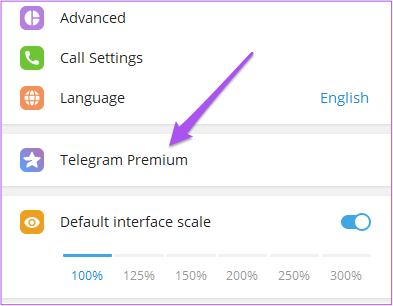
הודעה קופצת של Telegram Premium תופיע בצד ימין.
שלב 5: לחץ על הקישור App Store בהודעה הקופצת.

זה יפתח את iTunes במחשב האישי שלך. ייתכן שתידרש להזין את סיסמת חשבון Apple שלך.
שלב 6: לאחר שדף ההרשמות נטען על המסך שלך, לחץ על ערוך ליד Telegram Messenger.
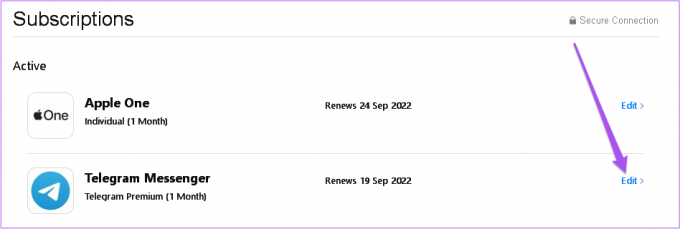
שלב 7: לחץ על ביטול מנוי.
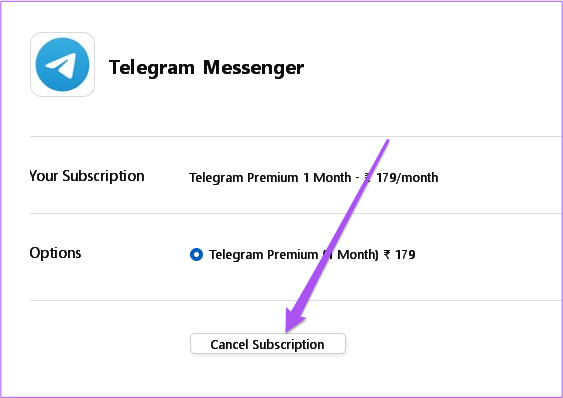
שלב 8: בחר אשר כדי להמשיך עם הביטול.

נסה את Telegram Premium מאוחר יותר
טלגרם פרימיום הוא אכן צעד מצוין לשיפור חווית המשתמש. אבל אתה תמיד יכול להמשיך ולבטל את המנוי. עם זאת, אתה יכול לבדוק את המדריך שלנו על כיצד להירשם לטלגרם פרימיום אם אי פעם תרצה להתחיל להשתמש בו שוב. כמו כן, עיין במדריך שלנו בנושא כיצד להתנתק מחשבון טלגרם מהמכשירים כדי להסיר את הגישה של טלגרם מכל המכשירים הלא רצויים.
עודכן לאחרונה ב-25 באוגוסט, 2022
המאמר לעיל עשוי להכיל קישורי שותפים שעוזרים לתמוך ב-Guiding Tech. עם זאת, זה לא משפיע על שלמות העריכה שלנו. התוכן נשאר חסר פניות ואותנטי.